Word2003格式刷的用法
- 格式:doc
- 大小:24.50 KB
- 文档页数:1
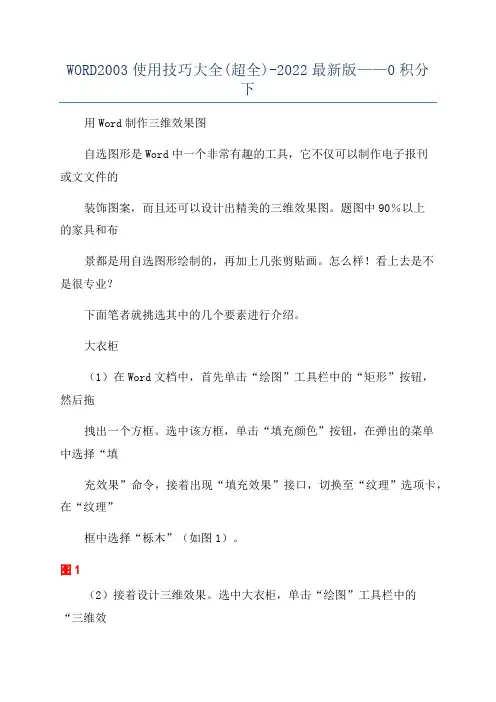
WORD2003使用技巧大全(超全)-2022最新版——0积分下用Word制作三维效果图自选图形是Word中一个非常有趣的工具,它不仅可以制作电子报刊或文文件的装饰图案,而且还可以设计出精美的三维效果图。
题图中90%以上的家具和布景都是用自选图形绘制的,再加上几张剪贴画。
怎么样!看上去是不是很专业?下面笔者就挑选其中的几个要素进行介绍。
大衣柜(1)在Word文档中,首先单击“绘图”工具栏中的“矩形”按钮,然后拖拽出一个方框。
选中该方框,单击“填充颜色”按钮,在弹出的菜单中选择“填充效果”命令,接着出现“填充效果”接口,切换至“纹理”选项卡,在“纹理”框中选择“栎木”(如图1)。
图1(2)接着设计三维效果。
选中大衣柜,单击“绘图”工具栏中的“三维效果”按钮,在弹出的菜单中选择“三维样式1”,这时大衣柜就有了三维效果。
(3)接下来是绘制两扇柜门。
单击“绘图”工具栏中的“矩形”按钮,在大衣柜上画一个长方形,然后单击“填充颜色”按钮将“纹理”设置为“深色木质”。
为了使柜门有略微突出的效果,这里我们单击“绘图”工具栏上的“阴影”按钮,在弹出的菜单中选择“阴影样式14”。
修饰完成后,用复制、粘贴的方法复制另一扇柜门。
(4)最后是两个圆形把手。
单击“绘图”工具栏上的“椭圆”按钮,在门上绘制一个圆形,选中圆形,单击“绘图”工具栏上的“填充颜色”按钮,选择“填充效果”命令,在“填充效果”接口中选择“纹理”选项卡。
在“颜色”框中点选“预设”单选项,在右侧出现的“预设颜色”中选择“麦浪滚滚”,在“底纹样式”框中点选“中心辐射”单选项,在“变形”框中选择“变形1”,设置完毕单击“确定”按钮。
(5)这时我们发现把手还没有凸起效果,这里选用三维效果中的“三维样式11”,由于三维深度过大,需要减小深度。
选择“三维设置”命令,接着出现“三维设置”工具栏,单击其中的“深度”按钮,将“72磅”改为“36磅”。
通过复制、粘贴的方法将另一把手移动到另一扇柜门上,大衣柜的效果图就完成了。
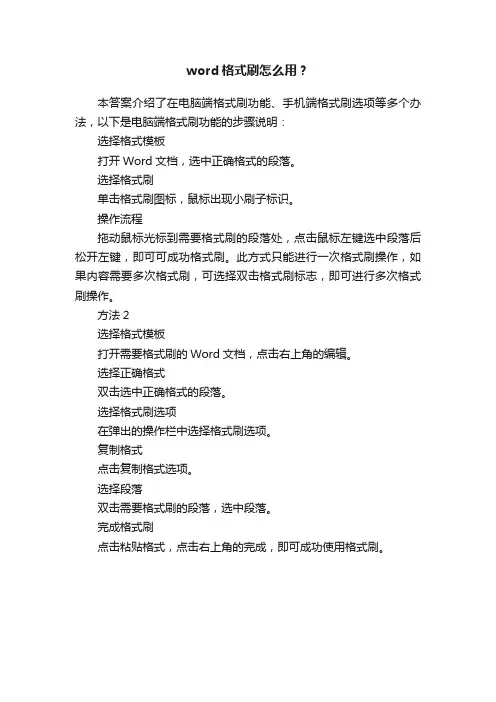
word格式刷怎么用?
本答案介绍了在电脑端格式刷功能、手机端格式刷选项等多个办法,以下是电脑端格式刷功能的步骤说明:
选择格式模板
打开Word文档,选中正确格式的段落。
选择格式刷
单击格式刷图标,鼠标出现小刷子标识。
操作流程
拖动鼠标光标到需要格式刷的段落处,点击鼠标左键选中段落后松开左键,即可可成功格式刷。
此方式只能进行一次格式刷操作,如果内容需要多次格式刷,可选择双击格式刷标志,即可进行多次格式刷操作。
方法2
选择格式模板
打开需要格式刷的Word文档,点击右上角的编辑。
选择正确格式
双击选中正确格式的段落。
选择格式刷选项
在弹出的操作栏中选择格式刷选项。
复制格式
点击复制格式选项。
选择段落
双击需要格式刷的段落,选中段落。
完成格式刷
点击粘贴格式,点击右上角的完成,即可成功使用格式刷。
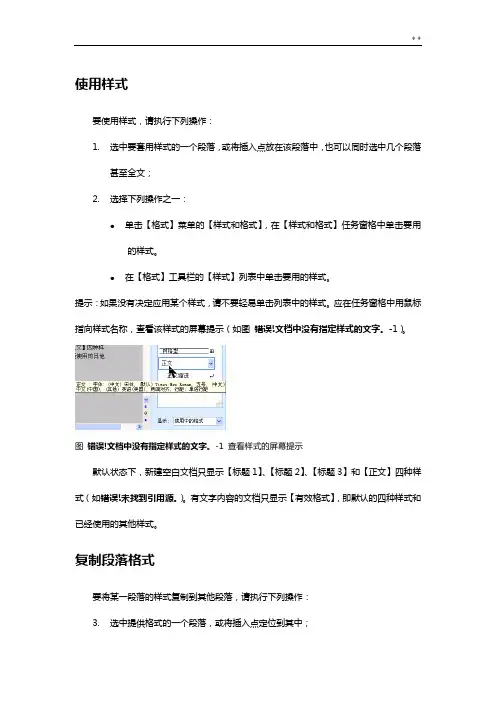
使用样式要使用样式,请执行下列操作:1.选中要套用样式的一个段落,或将插入点放在该段落中,也可以同时选中几个段落甚至全文;2.选择下列操作之一:●单击【格式】菜单的【样式和格式】,在【样式和格式】任务窗格中单击要用的样式。
●在【格式】工具栏的【样式】列表中单击要用的样式。
提示:如果没有决定应用某个样式,请不要轻易单击列表中的样式。
应在任务窗格中用鼠标指向样式名称,查看该样式的屏幕提示(如图错误!文档中没有指定样式的文字。
-1)。
图错误!文档中没有指定样式的文字。
-1 查看样式的屏幕提示默认状态下,新建空白文档只显示【标题1】、【标题2】、【标题3】和【正文】四种样式(如错误!未找到引用源。
)。
有文字内容的文档只显示【有效格式】,即默认的四种样式和已经使用的其他样式。
复制段落格式要将某一段落的样式复制到其他段落,请执行下列操作:3.选中提供格式的一个段落,或将插入点定位到其中;4.单击【常用】工具栏的【格式刷】按钮,鼠标变成格式刷的形状;5.拖动鼠标经过接受格式的文字或段落。
提示:在步骤2双击【格式刷】按钮,可以反复多次复制格式,直到再次单击【格式刷】按钮为止。
要使用普通【复制】和【粘贴】功能,将段落格式从一个段落复制到其他段落,请执行下列操作:6.选中提供格式的段落的段落标记;7.Ctrl+C8.选中接受格式的段落的段落标记;9.Ctrl+V转换段落样式将具有相同样式的所有段落转换成另一种样式,例如:将所有【正文】样式的段落转换为【正文缩进】样式,请执行下列操作:10.如果【样式和格式】任务窗格未打开,请单击【格式】菜单的【样式和格式】;11.选中文档中具有【正文】样式的任何一个段落,或将光标置于其中。
【样式和格式】任务窗格中的【所选文字的格式】框中显示出该样式的名称。
同时,【请选择要应用的格式】列表中的【正文】项上出现蓝色选框(如图错误!文档中没有指定样式的文字。
-2);12.选择下列操作之一:●单击【样式和格式】任务窗格中的【全选】按钮。
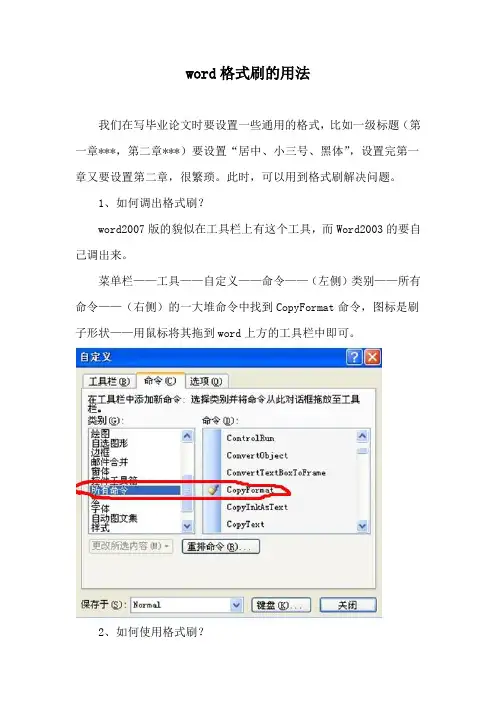
word格式刷的用法
我们在写毕业论文时要设置一些通用的格式,比如一级标题(第一章***,第二章***)要设置“居中、小三号、黑体”,设置完第一章又要设置第二章,很繁琐。
此时,可以用到格式刷解决问题。
1、如何调出格式刷?
word2007版的貌似在工具栏上有这个工具,而Word2003的要自己调出来。
菜单栏——工具——自定义——命令——(左侧)类别——所有命令——(右侧)的一大堆命令中找到CopyFormat命令,图标是刷子形状——用鼠标将其拖到word上方的工具栏中即可。
2、如何使用格式刷?
比如,第一章的标题已经设置为“居中、小三号、黑体”,现在要设置第二章、第三章……的标题格式。
选定第一章标题——双击格式刷——鼠标变成刷子形状,这样就可以刷文字了。
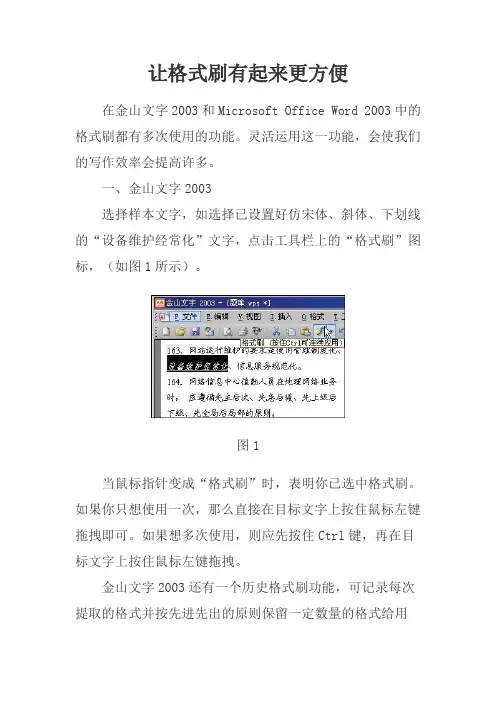
让格式刷有起来更方便
在金山文字2003和Microsoft Office Word 2003中的格式刷都有多次使用的功能。
灵活运用这一功能,会使我们的写作效率会提高许多。
一、金山文字2003
选择样本文字,如选择已设置好仿宋体、斜体、下划线的“设备维护经常化”文字,点击工具栏上的“格式刷”图标,(如图1所示)。
图1
当鼠标指针变成“格式刷”时,表明你已选中格式刷。
如果你只想使用一次,那么直接在目标文字上按住鼠标左键拖拽即可。
如果想多次使用,则应先按住Ctrl键,再在目标文字上按住鼠标左键拖拽。
金山文字2003还有一个历史格式刷功能,可记录每次提取的格式并按先进先出的原则保留一定数量的格式给用
户调用。
调用时点击“格式刷”图标旁边的“下拉框”选取(如图2所示)。
在一些需要设置多种格式的文本中,这个功能很有用。
图2
二、Microsoft OfficeWord 2003与金山文字2003一样,先选中作为样本文字,然后点击工具栏上的“格式刷”图标,当鼠标指针变成“格式刷”后,表明你已选中格式刷。
然后在目标文字上按住鼠标左键拖拽。
与金山文字2003不同的是,如果想多次使用,需要在点击工具栏上的“格式刷”图标时,连续快击两次,这样,所选中的格式刷就可以反复使用了。
如果想取消连续使用功能,只需再次点击工具栏上的“格式刷”图标就可以了。
该方法也可在Microsoft Office FrontPage 2003和Excel 2003中使用。
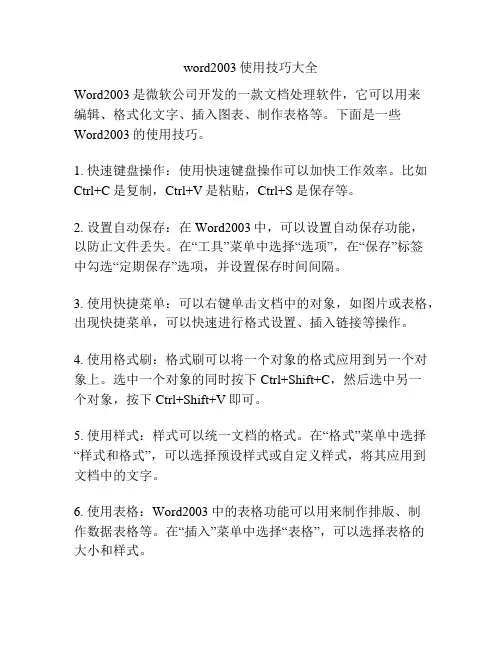
word2003使用技巧大全Word2003是微软公司开发的一款文档处理软件,它可以用来编辑、格式化文字、插入图表、制作表格等。
下面是一些Word2003的使用技巧。
1. 快速键盘操作:使用快速键盘操作可以加快工作效率。
比如Ctrl+C是复制,Ctrl+V是粘贴,Ctrl+S是保存等。
2. 设置自动保存:在Word2003中,可以设置自动保存功能,以防止文件丢失。
在“工具”菜单中选择“选项”,在“保存”标签中勾选“定期保存”选项,并设置保存时间间隔。
3. 使用快捷菜单:可以右键单击文档中的对象,如图片或表格,出现快捷菜单,可以快速进行格式设置、插入链接等操作。
4. 使用格式刷:格式刷可以将一个对象的格式应用到另一个对象上。
选中一个对象的同时按下Ctrl+Shift+C,然后选中另一个对象,按下Ctrl+Shift+V即可。
5. 使用样式:样式可以统一文档的格式。
在“格式”菜单中选择“样式和格式”,可以选择预设样式或自定义样式,将其应用到文档中的文字。
6. 使用表格:Word2003中的表格功能可以用来制作排版、制作数据表格等。
在“插入”菜单中选择“表格”,可以选择表格的大小和样式。
7. 使用自动编号:在Word2003中,可以使用自动编号功能对文档中的标题、段落或序号进行编号。
在“格式”菜单中选择“自动编号”,可以选择不同的编号样式。
8. 使用页眉和页脚:在“视图”菜单中选择“页眉和页脚”,可以在文档的顶部和底部添加页眉和页脚,可以插入页码、日期、文件路径等信息。
9. 使用目录:在Word2003中,可以使用目录功能制作文档的目录。
在文档中插入标题,然后在“插入”菜单中选择“引用”,选择“目录和索引”,选择“目录”即可生成目录。
10. 使用查找和替换:在编辑文档的过程中,可以使用查找和替换功能快速找到特定的文字,并进行替换。
在“编辑”菜单中选择“查找”或“替换”,输入要查找或替换的文字即可。
以上是Word2003的一些使用技巧,希望对你有帮助!。
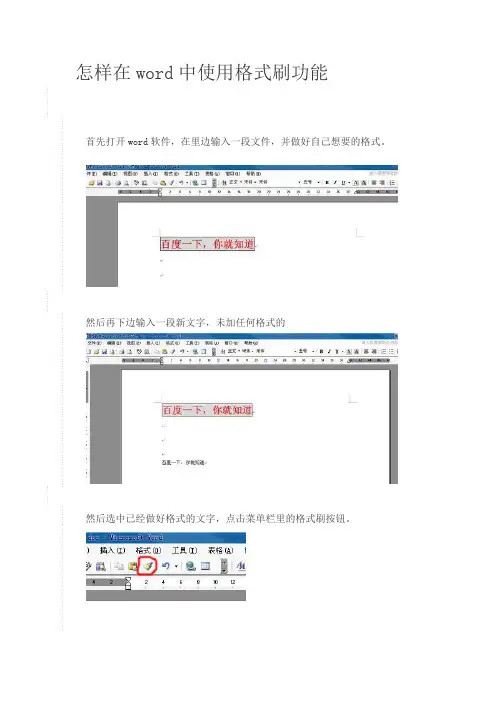
怎样在word中使用格式刷功能
1. 1
首先打开word软件,在里边输入一段文件,并做好自己想要的格式。
2. 2
然后再下边输入一段新文字,未加任何格式的
3. 3
然后选中已经做好格式的文字,点击菜单栏里的格式刷按钮。
4. 4
此时鼠标变成左边有一个小刷子,然后你就用鼠标选择想要加格式的那段文字,选择好以后松开鼠标,被选择的文字的格式就变成您想要的格式了。
END
注意事项
要先选中想要的复制格式的文字,再点击格式刷。
经验内容仅供参考,如果您需解决具体问题(尤其法律、医学等领域),建议您详细咨询相关领域专业人士。
举报。
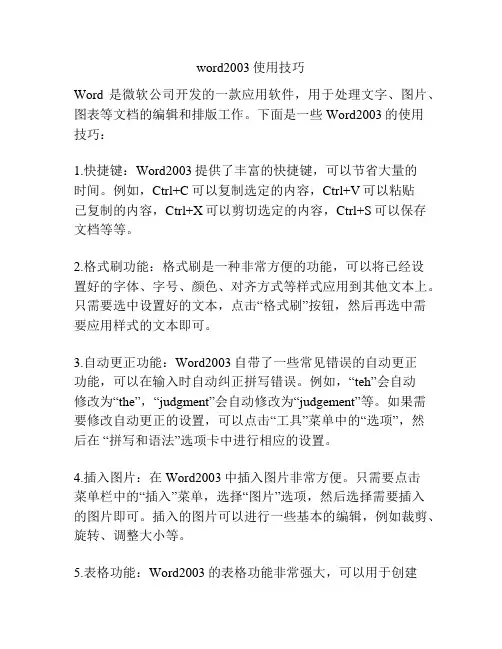
word2003使用技巧Word是微软公司开发的一款应用软件,用于处理文字、图片、图表等文档的编辑和排版工作。
下面是一些Word2003的使用技巧:1.快捷键:Word2003提供了丰富的快捷键,可以节省大量的时间。
例如,Ctrl+C可以复制选定的内容,Ctrl+V可以粘贴已复制的内容,Ctrl+X可以剪切选定的内容,Ctrl+S可以保存文档等等。
2.格式刷功能:格式刷是一种非常方便的功能,可以将已经设置好的字体、字号、颜色、对齐方式等样式应用到其他文本上。
只需要选中设置好的文本,点击“格式刷”按钮,然后再选中需要应用样式的文本即可。
3.自动更正功能:Word2003自带了一些常见错误的自动更正功能,可以在输入时自动纠正拼写错误。
例如,“teh”会自动修改为“the”,“judgment”会自动修改为“judgement”等。
如果需要修改自动更正的设置,可以点击“工具”菜单中的“选项”,然后在“拼写和语法”选项卡中进行相应的设置。
4.插入图片:在Word2003中插入图片非常方便。
只需要点击菜单栏中的“插入”菜单,选择“图片”选项,然后选择需要插入的图片即可。
插入的图片可以进行一些基本的编辑,例如裁剪、旋转、调整大小等。
5.表格功能:Word2003的表格功能非常强大,可以用于创建各种类型的表格。
只需要点击菜单栏中的“表格”菜单,选择“插入”选项,然后选择需要的表格大小即可。
可以使用表格工具栏对表格进行编辑、格式调整等操作。
6.页眉和页脚:Word2003可以在页面的顶部和底部分别添加页眉和页脚,用于显示标题、页码、日期等信息。
只需要点击菜单栏中的“视图”菜单,选择“页眉和页脚”,然后在弹出的编辑框中添加需要显示的信息即可。
7.目录功能:Word2003可以自动生成目录,方便读者查找文档中的内容。
只需要先对文档中的标题进行格式设置,然后点击菜单栏中的“插入”菜单,选择“目录和索引”,然后选择“自动目录”选项即可生成目录。
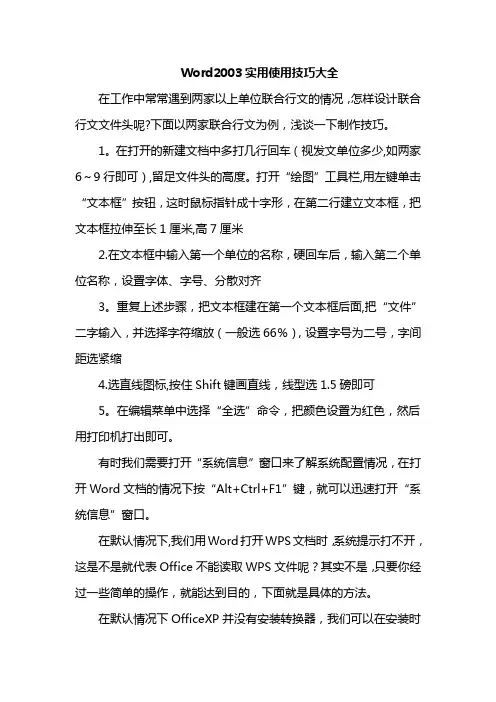
Word2003实用使用技巧大全在工作中常常遇到两家以上单位联合行文的情况,怎样设计联合行文文件头呢?下面以两家联合行文为例,浅谈一下制作技巧。
1。
在打开的新建文档中多打几行回车(视发文单位多少,如两家6~9行即可),留足文件头的高度。
打开“绘图”工具栏,用左键单击“文本框”按钮,这时鼠标指针成十字形,在第二行建立文本框,把文本框拉伸至长1厘米,高7厘米2.在文本框中输入第一个单位的名称,硬回车后,输入第二个单位名称,设置字体、字号、分散对齐3。
重复上述步骤,把文本框建在第一个文本框后面,把“文件”二字输入,并选择字符缩放(一般选66%),设置字号为二号,字间距选紧缩4.选直线图标,按住Shift键画直线,线型选1.5磅即可5。
在编辑菜单中选择“全选”命令,把颜色设置为红色,然后用打印机打出即可。
有时我们需要打开“系统信息”窗口来了解系统配置情况,在打开Word文档的情况下按“Alt+Ctrl+F1”键,就可以迅速打开“系统信息”窗口。
在默认情况下,我们用Word打开WPS文档时,系统提示打不开,这是不是就代表Office不能读取WPS文件呢?其实不是,只要你经过一些简单的操作,就能达到目的,下面就是具体的方法。
在默认情况下OfficeXP并没有安装转换器,我们可以在安装时安装WPS文件转换器,这样就可以打开WPS文件了.在光驱中放入OfficeXP安装光盘,运行安装程序,并选择“添加或删除功能—更改已安装的功能或删除指定的功能”按钮,接着选择“Office共享功能→转换和过滤器→文本转换器”中的“中文WPSFORDOS”和“中文WPS97/2000FORWindows”选项即可。
这样再在Word中单击“文件→打开”命令时,在打开对话框中的“文件类型”中就可以看到打开“WPSDOS导入”和“WPS文件”两个选项,分别对应DOS 版的WPS文件和WPS97/WPS2000/WPSOffice文件,选中文件就可以在Word中打开.Word2002在新建文档任务窗格中显示了你最近打开的4个文档的列表,用这种方式可以非常轻松地打开文档,不过你可能常常会感觉只显示最近的4个文档有些不够用,想在该列表中看到第5个或更多打开过的文档吗?方法如下:单击“工具→选项”命令,打开对话框,然后单击“常规”选项卡,在“列出最近所用文件”框中指定你想在新建文档任务窗格中显示的最近所用文档的数量,这个数字最高可以指定为9,单击“确定”按钮即可。

如何使用Word文档的格式刷复制样式在Word文档中,格式刷是一个非常实用的功能,可以帮助我们快速复制和应用文字、段落和整个文档的格式。
通过使用格式刷工具,我们可以快速应用一处的格式到其他需要的地方,提高工作效率和文档的整洁度。
本文将详细介绍如何使用Word文档的格式刷进行复制样式。
一、打开Word文档和格式刷工具在打开的Word文档中,找到需要复制格式的文字、段落或者整个文档。
然后,在Word工具栏中找到“主页”选项卡,并点击“格式刷”按钮。
这样就打开了格式刷工具。
二、复制样式1. 复制文字样式选中需要复制样式的文字,再次点击“格式刷”按钮,此时鼠标的形状会变成一个刷子图标。
然后在文档其他位置单击,即可将所选文字的样式应用到该位置。
2. 复制段落样式选中需要复制样式的段落,再次点击“格式刷”按钮,并单击要应用样式的段落处,即可将段落样式复制到该位置。
3. 复制整个文档样式如果需要将整个文档的样式复制到其他文档中,则需要选择“文件”选项卡,然后选择“另存为”功能。
选择保存格式为“Word模板”(.dotx)文件,并将其保存到本地位置。
然后打开新的文档,选择“文件”选项卡,再选择“新建文档”功能,选择保存的模板文件,即可应用之前保存的文档样式。
三、在多处应用样式如果需要在多个位置应用所复制的样式,可以通过“多次单击”来实现。
1. 单击“格式刷”按钮进行样式复制;2. 再次单击“格式刷”按钮,以选中要应用样式的位置;3. 继续单击其他需要应用样式的位置,直到完成样式应用。
四、取消格式刷在完成需要应用样式的位置后,可以取消格式刷工具。
方法是再次单击“格式刷”按钮,或者按下ESC键。
五、使用快捷键快速复制样式为了进一步提高效率,Word还提供了快捷键来快速复制样式:1. 复制样式:按下Ctrl+Shift+C;2. 应用样式:按下Ctrl+Shift+V。
六、总结通过使用Word文档的格式刷功能,我们可以快速复制和应用文字、段落和整个文档的样式。
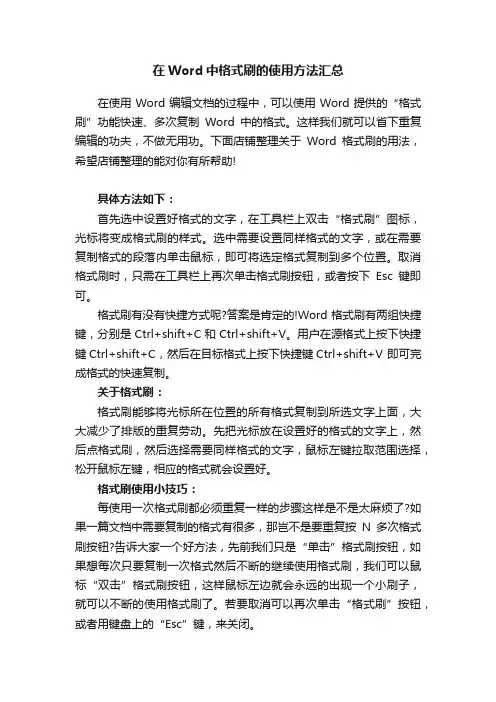
在Word中格式刷的使用方法汇总在使用Word编辑文档的过程中,可以使用Word提供的“格式刷”功能快速、多次复制Word中的格式。
这样我们就可以省下重复编辑的功夫,不做无用功。
下面店铺整理关于Word格式刷的用法,希望店铺整理的能对你有所帮助!具体方法如下:首先选中设置好格式的文字,在工具栏上双击“格式刷”图标,光标将变成格式刷的样式。
选中需要设置同样格式的文字,或在需要复制格式的段落内单击鼠标,即可将选定格式复制到多个位置。
取消格式刷时,只需在工具栏上再次单击格式刷按钮,或者按下Esc键即可。
格式刷有没有快捷方式呢?答案是肯定的!Word格式刷有两组快捷键,分别是Ctrl+shift+C和Ctrl+shift+V。
用户在源格式上按下快捷键Ctrl+shift+C,然后在目标格式上按下快捷键Ctrl+shift+V 即可完成格式的快速复制。
关于格式刷:格式刷能够将光标所在位置的所有格式复制到所选文字上面,大大减少了排版的重复劳动。
先把光标放在设置好的格式的文字上,然后点格式刷,然后选择需要同样格式的文字,鼠标左键拉取范围选择,松开鼠标左键,相应的格式就会设置好。
格式刷使用小技巧:每使用一次格式刷都必须重复一样的步骤这样是不是太麻烦了?如果一篇文档中需要复制的格式有很多,那岂不是要重复按N多次格式刷按钮?告诉大家一个好方法,先前我们只是“单击”格式刷按钮,如果想每次只要复制一次格式然后不断的继续使用格式刷,我们可以鼠标“双击”格式刷按钮,这样鼠标左边就会永远的出现一个小刷子,就可以不断的使用格式刷了。
若要取消可以再次单击“格式刷”按钮,或者用键盘上的“Esc”键,来关闭。
Word2003上的使用方法:您可以使用“常用”工具栏上的“格式刷”应用文本格式和一些基本图形格式,如边框和填充。
选择具有要复制格式的文本或图形。
在“常用”工具栏上,单击“格式刷”。
指针会变为一个画笔图标。
要将格式应用到多个文本或图形块,请双击“格式刷”。
Word文档的格式刷功能如何快速复制格式Word是广泛应用于办公和学术领域的文字处理软件,其强大的功能和灵活的操作深受用户的喜爱。
在日常的文档编辑过程中,格式刷功能是一项非常实用的工具,可以帮助我们快速复制文本的格式,提高工作效率。
在本文中,我们将详细介绍Word文档的格式刷功能以及如何利用它快速复制格式。
一、什么是格式刷功能格式刷功能是Word文档中一个常用的工具,用于复制文本的格式。
通过格式刷功能,我们可以轻松地将一个文本的格式应用到另一个文本上,包括字体、字号、颜色、对齐方式等。
这样,我们就可以避免重复设置格式的繁琐操作,提高工作效率。
二、如何使用格式刷功能使用格式刷功能非常简单,只需要按照以下步骤操作即可:1. 打开Word文档,选中你想要复制格式的文本;2. 在Word界面的“开始”选项卡中,找到“剪贴板”组,你会看到一个刷子图标,这就是格式刷工具;3. 单击刷子图标,将鼠标指针变成一个刷子的形状;4. 然后,再次单击你想要应用格式的文本,格式刷功能就会将所选文本的格式应用到这里。
除了上述方法,你还可以使用双击格式刷来应用复制的格式。
具体步骤如下:1. 打开Word文档,选中你想要复制格式的文本;2. 在Word界面的“开始”选项卡中,找到“剪贴板”组,单击刷子图标;3. 鼠标指针变为刷子形状后,双击你想要应用格式的文本。
通过这两种方式,你可以快速复制并应用文本的格式。
三、使用格式刷功能的技巧除了基本的使用方法,格式刷功能还有一些技巧,可以帮助你更灵活地应用格式。
下面是一些常用的技巧:1. 连续应用格式:如果你想要将某个格式应用到多个文本上,可以双击格式刷图标,然后连续单击你要应用格式的文本。
这样,格式刷功能会连续地将格式应用到多个文本上。
2. 非连续应用格式:如果你要将某个格式应用到文档中的多个非连续文本上,可以按下Ctrl键,然后单击你要应用格式的文本。
这样,你可以选择多个文本,并将格式应用到它们上。
三、格式刷:复制文字、段落、图形的格式
1.单击“格式刷”按钮,使用一次后,按钮将自动弹起,不能继续使用;如要连续多次使用,可双击“格式刷”按钮。
如要停止使用,可按键盘上的Esc键,或再次单击“格式刷”按钮。
执行其他命令或操作(如“复制”),也可以自动停止使用格式刷。
2.复制格式的组合键:Ctrl+Shift+C、Ctrl+Shift+V。
而且Ctrl+Shift+V还有一个特点,只要曾经复制过某种格式,就可以反复使用此快捷键将此格式应用到其他段落或文字上,不受其间其他操作的影响,直到复制了一种新的格式。
3.使用上述方法,可以在不同的Word文档间进行格式复制
显示工具栏快捷键:打开Word2003页面后,点击菜单中的“工具”-“自定义”里面的“选项”框中把“在屏幕提示中显示快捷键”打钩。
word格式刷在哪里怎么用
word格式刷在哪里怎么用
一、word格式刷作用
word格式刷是用来快速应用格式的工具,我们在word文档中经常用到某一类相同的样式,比如字体设置成三号,颜色蓝色,带下划线,斜体,而且字体为微软雅黑。
那么我们每次要设置时都需要重复上面的操作步骤,使用word格式刷就可以简化工作,设置一次后直接刷就可以了。
二、word格式刷在哪里
打开word软件后,在工具栏中即可找到“格式刷”的快捷图标,鼠标放上去会显示提示名称:
如果工具栏中没有找到格式刷的图标,则是自动隐藏了,点击工具栏后面的小三角,下拉展开隐藏的工具图标,即可找到格式刷的'图标。
如果小三角展开里面也没有,那么选择展开时下面的“添加或删除按钮”—常用——找到“格式刷”,把前面打勾即可。
三、word格式刷怎么用
知道了word格式刷的作用和位置后就需要使用到它了,使用方法:先把鼠标光标放到已设置好样式的文字上,然后点击一下格式刷的图标,此时鼠标移动到正文中,可以看到光标上带有一个小刷子了。
然后在需要应用样式的文字处,按住左键不放,同时拖过去,就把文字的样式给刷上了。
word格式刷需要刷多次:我们可以看到刷了一次后,光标上面的小刷子就消失了,如果我们需要刷多处的文字怎么办呢。
很简单,把鼠标放到样本文字处(已设置好的样式文字),然后双击格式刷,现在就可以刷很多次了,一直刷都可以,刷到你不想刷了再点一下格式刷图标就消失了。
格式刷的基本使用方法
格式刷是一种常用的功能,可以将选定的文字、单元格或形状的格式快速复制并应用于其他地方。
以下是格式刷的基本使用方法:
1. 打开你的文件或工作表,并选择一个具有你想要复制样式的文字、单元格或形状。
2. 在“首页”或“开始”选项卡中,找到格式刷按钮。
它通常显示为一个笔刷图标,位于“剪贴板”组中。
3. 单击格式刷按钮,此时你会看到鼠标指针变为一个带有刷子的样式。
4. 现在,用鼠标单击和拖动选择想要应用样式的文字、单元格或形状。
5. 松开鼠标后,你会发现被选定的文字、单元格或形状的格式已经被复制到了新的位置。
6. 如果你想要将样式应用到多个位置,可以双击格式刷按钮。
这将使格式刷保持选中的状态,直到你另行取消选择它或按下“ESC”键。
7. 如果你想要将样式应用到非相邻的区域,可以按住“Ctrl”键并单击想要应用格式的各个位置。
除了以上的基本使用方法外,格式刷还有其他一些高级用法,如在不同的文件之间复制样式、只复制特定的格式(如字体、颜色等)等。
这些进阶的使用方法可以根据需要在相关的教程或帮助文件中查找。
格式刷的使用一、什么是格式刷?格式刷是一种常见的办公软件功能,它可以将一个单元格或一段文字的格式应用到其他单元格或文字上。
通过格式刷,我们可以快速统一文档或表格的样式,提高工作效率。
二、格式刷的基本操作使用格式刷可以很方便地复制和粘贴格式,以下是格式刷的基本操作步骤:1.选中源单元格或文字,这是你想要复制格式的对象。
2.单击格式刷按钮,通常在工具栏的一侧或顶部。
3.选中目标单元格或文字,这是你想要应用格式的对象。
4.结束操作,可以再次单击格式刷按钮或按ESC键。
三、复制格式除了基本的格式刷操作外,格式刷还有其他一些高级功能。
其中之一是复制格式,可以通过以下步骤实现:1.选中源单元格或文字,这是你想要复制格式的对象。
2.单击格式刷按钮两次,此时鼠标指针将变成一个小刷子。
3.选中目标单元格或文字,这是你想要应用格式的对象。
4.结束操作,可以再次单击格式刷按钮或按ESC键。
复制格式功能非常实用,特别是在需要大量应用相同格式的情况下,可以节省大量时间和精力。
四、应用到多个对象有时候,我们需要将一个格式应用到多个对象上,而不仅仅是一个单元格或文字。
格式刷也提供了这样的功能,可以通过以下步骤实现:1.选中源单元格或文字,这是你想要复制格式的对象。
2.单击格式刷按钮。
3.选中目标单元格或文字的范围,可以是一个区域或多个不连续的对象。
4.结束操作,可以再次单击格式刷按钮或按ESC键。
这样,源对象的格式将应用到目标对象的范围上,非常方便快捷。
五、格式刷的高级应用除了基本的复制和粘贴格式外,格式刷还有一些高级应用,包括以下几个方面:1. 格式刷的快捷键除了使用鼠标点击格式刷按钮外,还可以使用快捷键来操作格式刷。
通常,格式刷的快捷键是Ctrl+C和Ctrl+V,也就是复制和粘贴的常见快捷键。
在使用格式刷时,可以先按下Ctrl+C复制源格式,然后选中目标对象,按下Ctrl+V粘贴格式。
2. 取消格式刷如果在使用格式刷后,发现不想应用该格式了,可以使用取消格式刷的功能。
格式刷的使用
格式刷是一种非常方便的工具,可以帮助我们快速地复制一个单元格或一段文字的格式,然后将其应用到其他单元格或文字上。
在日常工作中,我们经常需要使用格式刷来提高工作效率。
下面是一些使用格式刷的技巧。
1. 复制单元格格式
如果你想将一个单元格的格式应用到其他单元格上,可以使用格式刷。
首先选中要复制格式的单元格,然后点击“格式刷”按钮。
接着,选中要应用格式的单元格,格式就会被复制过去了。
2. 复制文字格式
如果你想将一段文字的格式应用到其他文字上,也可以使用格式刷。
首先选中要复制格式的文字,然后点击“格式刷”按钮。
接着,选中要应用格式的文字,格式就会被复制过去了。
3. 复制多个单元格的格式
如果你想将多个单元格的格式应用到其他单元格上,可以使用格式刷。
首先选中要复制格式的单元格,然后双击“格式刷”按钮。
接着,选中要应用格式的单元格,格式就会被复制过去了。
4. 取消格式刷
如果你不想再使用格式刷,可以点击“ESC”键或者再次点击“格式刷”按钮来取消格式刷。
5. 快捷键
如果你经常使用格式刷,可以使用快捷键来提高工作效率。
在Excel中,格式刷的快捷键是“Ctrl+C”和“Ctrl+V”。
格式刷是一种非常方便的工具,可以帮助我们快速地复制一个单元格或一段文字的格式,然后将其应用到其他单元格或文字上。
在日常工作中,我们应该多加利用格式刷,提高工作效率。
Word2003格式刷的用法
在Word2003中编辑文档时,一般用户都总习惯从工具栏和菜单直接应用所有格式。
例如,要设置标题的格式,可以使用“格式”工具栏上的“加粗”按钮以及“字体”和“字号”框。
或者从“格式”菜单上打开“字体”和“段落”对话框,这种方法需要大量键击操作,当文件中有多处相同格式时,这样的格式设置方法进行了大量重复劳动。
使用Word格式刷则可以提高效率。
【普通方法】
第1步,首先选中已经设置好格式的文字或者段落,然后单击“常用工具栏”中的“格式刷”按钮。
第2步,鼠标指针变成Word格式刷形状后,被选中文字或段落的格式已经被复制。
拖动鼠标选择另一块文字或段落,则会将被复制的格式应用到这块文本或段落中。
【扩展方法——连续使用格式刷的方法】
第1步,首先选中已经设置好格式的文字或者段落,然后双击【注意:这里与普通方法有区别】“常用工具栏”中的“格式刷”按钮。
第2步,鼠标指针变成Word格式刷形状后,被选中文字或段落的格式已经被复制。
连续拖动鼠标,选择你需要的文字或段落,则会将被复制的格式应用到这块文本或段落中。